수정할 데이터 유형 선택
편집(Edit) 메뉴에서 항목을 처음으로 선택하면 사용자 관리자 Navigator 대화 상자가 표시됩니다(아래 그림 참조). 사용자 관리자 Navigator 대화 상자를 사용하여 여러 가지 유형의 사용자 데이터가 수록된 대화 상자에 액세스할 수 있습니다.
그림 4-5 사용자 관리자: 탐색(User Manager: Navigation) 대화 상자
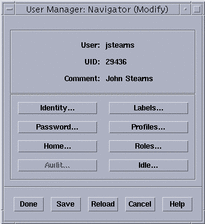
주 -
위의 그림에는 활성화된 모든 버튼(아직 사용할 수 없는 감사 제외)이 나타나 있습니다. 대개 단일 역할에는 이러한 작업을 수행할 수 있는 인증이 없습니다. 보안 목적을 위해 사용자 설정에 대한 책임은 기본적으로 사용자 계정의 보안 측면을 처리하는 보안 관리자와 일반적인 측면을 처리하는 시스템 관리자가 나눠 갖습니다. 따라서 사용자가 자신의 구성을 수정하여 시스템의 보안을 파괴할 수 없게 할 수 있습니다. 보안 정책이 덜 엄격한 경우 한 가지 역할에서 사용자 설정에 대한 책임을 지도록 만들 수 있습니다. Trusted Solaris Administrator's Procedures의 "Alternatives to Two-Role Administration"을 참조하십시오.
데이터 항목 탐색 영역의 버튼을 누르면 해당 대화 상자가 표시됩니다. 이 영역의 버튼은 아래와 같습니다.
-
ID(Identity) - 로그인 쉘 및 사용자 유형(일반 사용자, 관리자 역할 또는 비관리자 역할)과 같은 사용자 확인 정보를 입력할 수 있는 ID(Identity) 대화 상자가 표시됩니다.
-
암호(Password) - 암호 유형, 암호 변경 필요 사항 및 현재 계정 상태를 지정할 수 있는 암호(Password) 대화 상자가 표시됩니다.
-
홈(Home) - 홈 디렉토리 자동 작성, 홈 디렉토리 사용 권한, 우편 서버 및 자동 마운트를 지정할 수 있는 홈(Home) 대화 상자가 표시됩니다.
-
감사(Audit) - 이번 릴리스에서는 감사(Audit) 버튼을 사용할 수 없습니다.
-
레이블(Labels) - 사용자 클리어런스와 최소 민감도 레이블을 입력하고 레이블이 표시되는 방법과 레이블 표시 여부를 지정할 수 있는 레이블(Labels) 대화 상자가 표시됩니다.
-
프로파일(Profiles) - 사용자에게 실행 프로파일을 할당할 수 있는 프로파일(Profiles) 대화 상자가 표시됩니다.
-
유휴(Idle) - 설정한 시간 동안 워크스테이션에서 작업이 수행되지 않는 경우 보안 수단을 지정할 수 있는 유휴(Idle) 대화 상자가 표시됩니다.
역할이 기본값으로 구성된 경우 시스템 관리자는 ID 및 홈 대화 상자에 단독으로 액세스할 수 있으며, 보안 관리자는 암호, 감사, 레이블, 프로파일, 역할 및 유휴 대화 상자에 단독으로 액세스할 수 있습니다(아래 그림 참조).
그림 4-6 보안 및 시스템 관리자가 사용할 수 있는 사용자 관리자 기능
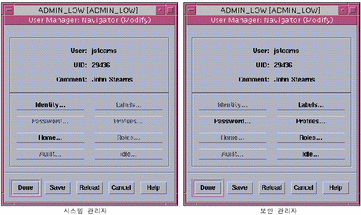
각 대화 상자의 데이터는 현재 계정 기록의 일부로서 등록됩니다. 완료(Done) 또는 저장(Save) 버튼을 사용하여 기록(또는 부분 기록)을 실제로 저장합니다. 암호 정보를 저장하지 않고 완료 또는 저장을 사용하는 경우 계정은 잠긴 상태로 유지됩니다.
- © 2010, Oracle Corporation and/or its affiliates
